パソコンで様々な作業をしていていると、
画面を2分割して使いたいなあと思うことがあります。
でも、実際のところ
ウィンドウを移動したり最小化したり最大化したりと非常にめんどくさいんですよね・・・。
今回は、同時に作業をこなしたい場合に
簡単にパソコンの画面を2分割する簡単な方法をご紹介します。
Windowsはショートカットキーを使うと、2分割の操作が簡単にできます。
キーボードで画面を2分割する方法
Windowsロゴ キー+ ←キー
Windows ロゴ キー+→キー
たったこれだけで画面を2分割することができます。
マウスで2分割する方法
- 開いているWindowの全画面表示を解除
- Windowをドラッグしたまま右か左に端までひっぱっていく
- 画面の半分にウィンドウが開く
- ドラッグを解除する
これでマウスでもキーボードでも簡単に画面を2分割して
作業を効率アップさせることができます。
この操作で、画面を2分割できなかった場合
私のPCでは、最初このショートカットキーを使っても
2分割の動作をしてくれませんでした。
原因を探して解決した方法
Windows10での設定は システム⇒マルチタスク で設定の変更ができます。
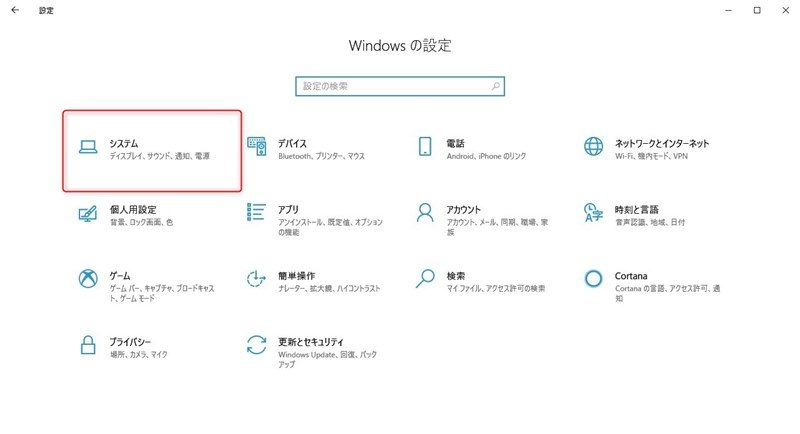
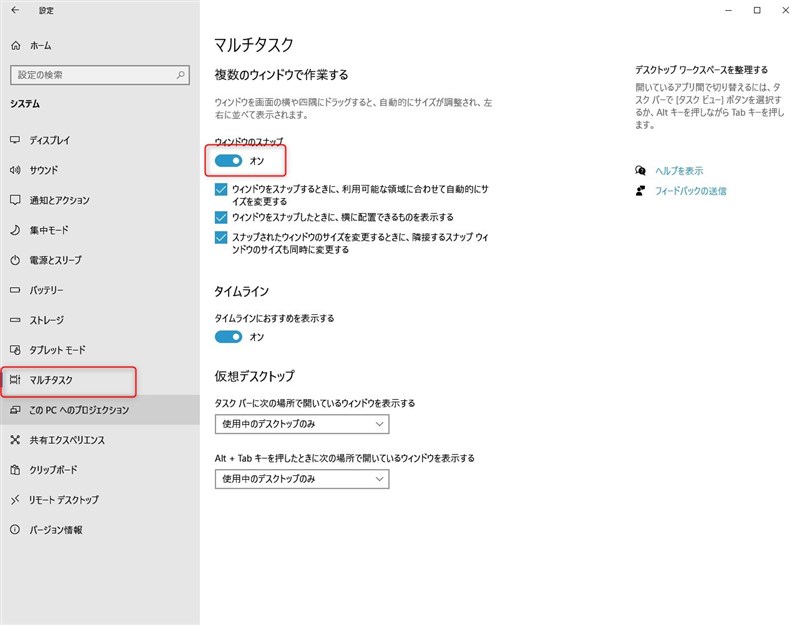





コメント